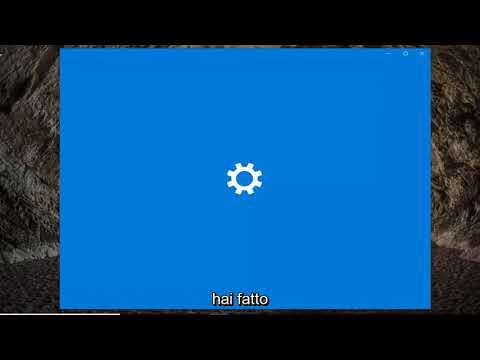Windows 10 ha una caratteristica incredibile che consente agli utenti di creare una cronologia WiFi, che semplifica l'accesso alle loro normali connessioni WiFi. È una funzione integrata che ti consente di creare una cronologia utilizzando il nome della rete, la durata delle sessioni, i tempi, ecc. Con questa funzione, avrai anche bisogno di conoscere i dettagli dell'utilizzo e vorrai tenere sotto controllo sui dispositivi utilizzati e quante volte è stato utilizzato e dove è stato collegato.
Rapporto WLAN in Windows 10
Per creare un Rapporto storico WiFi in Windows 10, è necessario eseguire uno strumento da riga di comando. Questo strumento quindi salverà il rapporto come un file HTML su Windows 10. L'HTML consisterà nella cronologia della connettività per gli ultimi tre giorni. A tal fine, è necessario il nome della rete con cui è stato collegato il PC, l'ora in cui è iniziata la sessione in questione, l'ora in cui è terminata, la durata della sessione, eventuali record di errori che potrebbero essersi verificati.
La caratteristica principale di questo rapporto è il grafico di riepilogo WiFi, che mostra la sessione di connessione WiFi, anche se non è limitata allo stesso. Il report presenta quasi ogni singolo dettaglio che potrebbe essere necessario per analizzare le prestazioni della rete del sistema.
Per prima cosa devi lanciare un prompt dei comandi, per cominciare. Cerca "cmd", quindi fai clic con il pulsante destro del mouse su ciò che viene visualizzato. Scegli "Esegui come amministratore".
Ora, è necessario inserire il seguente comando:
netsh wlan show wlanreport

Potrai visualizzare il rapporto qui in File Explorer:
%ProgramData%MicrosoftWindowsWlanReportwlan-report-latest.html
Il Dati del programma la cartella è una cartella nascosta e, se si desidera accedervi, è necessario fare clic sulla scheda "Visualizza" e fare clic per spuntare "Oggetti nascosti".
Facendo clic sul file di report HTML lo si aprirà nel browser.

La caratteristica principale di questo rapporto è il grafico di riepilogo WiFi, che mostra le sessioni di connessione Wifi. Oltre a ciò, è possibile visualizzare le informazioni sull'utente, i dettagli degli adattatori di rete, gli output degli script, le durate delle sessioni, le sessioni wireless e altro.
MANCIA: Se netsh wlan show wlan report fallisce con un errore 0x3A98, potresti provare e aggiornare il tuo modem e vedere se questo aiuta.